Приложение quick как пользоваться
Любите быть в тренде? Обожаете современные технологии, которые значительно упрощают жизнь и экономят время? - Тогда скорее скачивайте приложение Quik на свой смартфон и забудьте о нудной и длительном процессе монтажа за копьютером - Quik сделает все за вас.
Мы очень надеемся, что наша инструкция поможет вам и вы порадуете мир своими шедеврами.
Подготовка
Для начала заходим в магазин приложений со своего смартфона и находим приложение "Quik".
Устанавливаем и с помощью стандартного приложения для GoPro скачиваем необходимые фото и видео с самой камеры GoPro - переходим к следующему шагу.
Создание проекта
Запускаем наше приложение и выбираем пункт "Создать".
Затем находим скаченные видео и фото на своем смартфоне или планшете.
Выделяем их галочками и нажимаем "OK" сверху справа.
После этого, мы попадаем на страницу обработки видео и добавления сценария монтажа.
Создание видео
На монтажной ленте (если ее так можно назвать), вы увидите свои видео, снизу будут различные сценарии монтажа - просто выбирайте любой из них и посмотрите как будет выглядить видео в каждом из этих сценариев.
Таких сценариев огромное кол-во и в каждом из них свои эффекты.
Далее переходим к символу с нотой - он отвечает за добавление музыки. Нажимаем на него и выбираем пункт "Изменить эту музыку".
Здесь у нас огромное кол-во треков, каждый из которых можно добавить к своему видео, однако можно добавить и музыку с телефона.
Далее снова выходим к монтажной ленте и выбираем пункт с карандашом - здесь мы можем подрезать наши видео и добавить к ним текст.
Для подрезки видео вибираем пункт с ножницами и просто выделяем тот момент из видео, который нам необходим, с двух сторон.
Иконка с колонкой отвечает за звуковую дорожку, которая была с конкретным видео файлом. Нажав на нее, мы можем либо убрать звук, либо оставить его. Далее идет пункт с символом буквы - здесь мы можем добавить любую надпись к нашему видео, которая будет отображаться поверх него.
Далее, выходим на монтажную ленту и обращаем внимание на символ с гаечным ключам - здесь мы можем выбрать формат видео: соотношение сторон.
Мы рекомендуем выбирать традиционный "квадрат".
После заходим на страницу "продолжительность" - здесь мы можем выбрать, какой длины будет ролик. Есть возможность сделать его продолжительность под популярные социальные сети, либо выставить произвольную длину ролика.
На этом шаге процесс обработки видео будет закончен.
Сохранение проекта и создание видео
После того, как вы выбрали оптимальный сценарий для своего видео, то вам нужно просто нажать на надпись "Сохранить" в правом верхнем углу.
Также, мы рады представить и свой видео урок, посвященный монтажу видео в приложении GoPro Quik:
Видеоредактор Quik создан производителями экшн-камер GoPro для создания коротких роликов на основе фото, сделанных этими самыми камерами. Что, конечно не исключает использования в программе любых других фотографий и файлов видео.
Особенности видеоредактора Quik
Первая и самая главная особенность видеоредактора от GoPro — простота. Создавать в этой программе красочные динамичные видеоролики не просто, а очень и очень просто.

Для создания короткого фильма достаточно просто загрузить фотографии с места событий. Остальное программа сделает сама: выберет лучшие кадры, скомпонует, добавит музыку и эффекты. Более того, Quik автоматически создает QuikStories — видео событий, снятых на камеру GoPro за последние 3 суток. Quik имеет функцию распознавания лиц и цветов. Производитель нигде не декларирует алгоритм работы приложения, но, вероятно, ИИ (искусственный интеллект) здесь имеет место.
Для тех пользователей, кого подобная «самостоятельность» ПО немного пугает, имеются ручные настройки и «гибрид» — 26 готовых стилей, в которые нужно просто вставить фото.
Создание видеоролика
Для создания видеоролика в ручном режиме необходимо:
- Выбрать фото.
- Выбрать стиль.
- Выбрать подходящую музыку из библиотеки программы. Все саундтреки редактируются.
- Выбрать формат видео: квадрат или широкоформатный стиль. Квадрат — формат, предназначенный, в первую очередь для Instagram.
- К созданному видео можно добавить надписи и некоторые эффекты.
Готовый ролик импортируется в FB, Instagram или в облачную библиотеку GoPro Plus (при наличии аккаунта). Видео также можно сохранить в памяти устройства в HD формате.

Если планируется продолжить работу над фильмом, то Quik сохраняет файл проекта в течении 7 дней.
Настройки программы
Один из самых главных плюсов видеоредактора Quik — возможность пользовательской настройки буквально всего:
- Настройка всех имеющихся фильтров и переходов
- Редактирование шрифтов
- Редактирование музыки
- Возможен поворот кадров и наложение слоев.

Системные требования
- Quik работает на устройствах с Android 4.4 и iOS 10.0 и требует около 133 МБ свободного места в памяти. В остальном приложение совсем нетребовательное, ему достаточно 150 МБ оперативной памяти, что для современных устройств просто неприлично мало. Ресурсов процессора Quik тоже почти не «съедает», как и заряда батареи.
- Кстати, Квик — кроссплатформенное приложение. Работает не только под АйОс и Андроид, но и под Windows и MacOS.

- Имеется поддержка нескольких языков. В том числе русского и английского.
- Форматы видео: MP4, MP3, MOV, WAV, AIFF, AAC, ALAC
- В приложении реализована техническая поддержка, обращение в которую, как правило приносит положительный результат.
Отзывы пользователей
Квик — одно из самых лучших приложений для видеомонтажа, привлекающей своей простотой и нетребовательностью к системным ресурсам.

Опытные видеомонтажеры считают Quik простоватым и незатейливым, отдавая предпочтение более сложным и функциональным редакторам. Большинство же голосует за уникальную автоматизацию процесса, находя ее идеальной, позволяющей за пару «нажатий» получить «чумовой» видеоролик с титрами, эффектами и эмодзи!
Отмечают пользователи и такие возможности как автоматическое изменение видеоряда при редактировании саундтрека.

GoPro разрабатывали видеоредактор для своих камер, но он оказался настолько качественным и совершенным, с простым и понятным интерфейсом, с удобной публикацией в социальных сетях, что число скачиваний программы растет с каждым днем.

Автор, специалист в сфере IT и новых технологий.
Получил высшее образование по специальности Фундаментальная информатика и информационные технологии в Московском государственном университете имени М.В. Ломоносова. После этого стал экспертом в известном интернет-издании. Спустя время, решил попробовать писать статьи самостоятельно. Ведет популярный блог на Ютубе и делится интересной информацией из мира технологий.
Одной из самых востребованных программ для совершения сделок на фондовом рынке является торговый терминал QUIK. Он используется как опытными трейдерами, так и начинающими инвесторами для того, чтобы торговать на бирже и получать информацию по ценным бумагам в режиме онлайн. Хотя базовая версия QUIK предназначена для персональных компьютеров (ПК), в последнее время набирает популярность мобильный вариант, позволяющий торговать со смартфонов и планшетов разных операционных систем, а также через веб-браузер без установки на компьютер.
Наиболее ранней мобильной версией QUIK является iQUIK X, которая предназначалась для устройств семейства Apple — планшетов и смартфонов на системе IOS. Несколько позже появился и вариант QUIK Android X под устройства на Android. Доступ к ним происходит следующим образом.
-
Подключение требуемой версии QUIK осуществляется владельцем брокерского счёта через модуль web2QUIK.
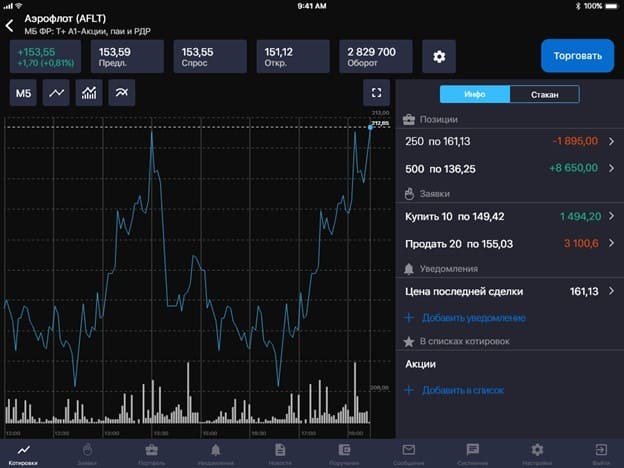
Мобильная версия webQUIK подходит для смартфонов, планшетов и ПК и имеет ряд специфических особенностей:
-
её не нужно устанавливать на устройство;
При работе со смартфона или планшета данная версия определяется автоматически, а на ПК может быть опционально выбрана при подключении.
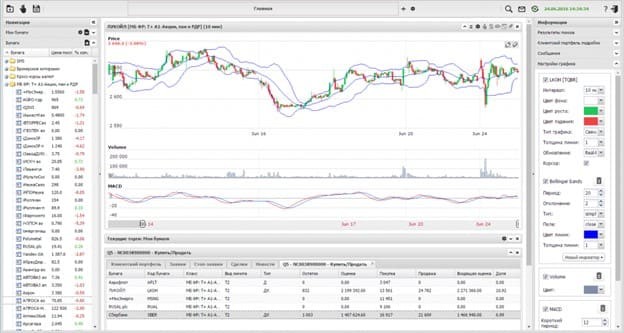
Мобильные версии имеют обширный функционал, мало уступающий базовой версии для ПК. Они позволяют трейдеру:
-
получать подробные данные по интересующим инструментам в режиме онлайн;
Все эти версии могут использоваться как самостоятельно, так и в дополнение к классическому ПК-варианту. Особенно они полезны, когда трейдер не может осуществлять контроль за брокерским счётом через ПК.
Благодаря многообразию мобильных версий QUIK инвестор может совершать торговые операции на фондовом рынке без доступа к ПК, а при наличии лишь смартфона/планшета и доступа в интернет. При этом производитель гаджета или провайдер связи значения не имеют — платформа адаптирована под современный рынок технологий и позволяет пользователям заниматься трейдингом независимо от местонахождения.
Чтобы «Открытый журнал» день ото дня становился лучше, нам важно знать ваше мнение о нём. Делитесь впечатлениями, предложениями, пожеланиями, задавайте вопросы – форма обратной связи существует именно для того, чтобы мы постоянно находились в диалоге с читателями!
QUIK: скрипт расчета ГО для единых счетов со срочным рынком Пошаговое руководство по созданию и редактированию инструмента Что такое индикатор ожидаемой волатильности и как его использовать Что важно знать начинающим трейдерам для эффективной работыМосква, ул. Летниковская, д. 2, стр. 4
Будьте в курсе новых публикаций!Подпишитесь на дайджест «Открытого журнала» и получайте подборку публикаций за неделю.
Размещённые в настоящем разделе сайта публикации носят исключительно ознакомительный характер, представленная в них информация не является гарантией и/или обещанием эффективности деятельности (доходности вложений) в будущем. Информация в статьях выражает лишь мнение автора (коллектива авторов) по тому или иному вопросу и не может рассматриваться как прямое руководство к действию или как официальная позиция/рекомендация АО «Открытие Брокер». АО «Открытие Брокер» не несёт ответственности за использование информации, содержащейся в публикациях, а также за возможные убытки от любых сделок с активами, совершённых на основании данных, содержащихся в публикациях. 18+
АО «Открытие Брокер» (бренд «Открытие Инвестиции»), лицензия профессионального участника рынка ценных бумаг на осуществление брокерской деятельности № 045-06097-100000, выдана ФКЦБ России 28.06.2002 (без ограничения срока действия).
ООО УК «ОТКРЫТИЕ». Лицензия № 21-000-1-00048 от 11 апреля 2001 г. на осуществление деятельности по управлению инвестиционными фондами, паевыми инвестиционными фондами и негосударственными пенсионными фондами, выданная ФКЦБ России, без ограничения срока действия. Лицензия профессионального участника рынка ценных бумаг №045-07524-001000 от 23 марта 2004 г. на осуществление деятельности по управлению ценными бумагами, выданная ФКЦБ России, без ограничения срока действия.
Май 23rd, 2017 investorВопросы, рассматриваемые в данной статье:
Кабина боинга
Когда непосвящённый человек смотрит на кабину боинга, у него возникает чувство, что обычному человеку невозможно когда-либо с этим всем разобраться.

Реальность же заключается в том, что освоить эту программу очень легко, но, что самое главное, эти знания практически не влияют на то, будут наши инвестиции успешны или нет.
В общем, научиться работать в программе QUIK гораздо легче, чем научиться правильно инвестировать.
Для чего нужен QUIK будет ясно ниже, после того, как мы подробно рассмотрим устройство этой программы.
Как устроен торговый терминал
Функционал торгового терминала QUIK (и любого другого) делится на две группы:
Просмотр информации в терминале QUIK
Информация, которую можно просматривать через QUIK, условно делится на две основные группы:
- Информация о собственном брокерском счёте
- Информация о рынке
Что нам важно знать о своём счёте? Конечно, сколько у нас денег на данный момент, сколько бумаг и сколько они стоят, какие сделки по нашему счёту прошли и какие заявки выставлены.
Что касается информации о рынке, то нам бы хотелось знать параметры интересующих нас акций и облигаций: какая цена на них сейчас, сколько бумаг в минимальном лоте, доступном для покупки, дата погашения облигаций, сколько бумаг в данный момент можно купить на бирже и т.д.
Схема, которая дана выше, поможет разобраться в любом терминале, с которым придётся столкнуться владельцу ИИС и позволит легко ориентироваться и работать с терминалами Transaq, FinamTrade, Smart X, АЛОР-трейд и другими.
Перейдём к практической части.
Установка
У каждого брокера процедура может отличаться в деталях, но в целом она включает в себя три этапа:
Первые два этапа обычно у всех одинаковы. Находим на сайте брокера раздел, посвящённый программе QUIK.


Как правило, рядом бывает и ссылка на руководство пользователя. Оно достаточно объёмно, поэтому начать рекомендуется всё-таки с данной статьи, она в 10 раз сэкономит время тем, кто хочет освоить QUIK.

Установка не вызывает никаких сложностей для тех, кто ранее пользовался компьютером, но в зависимости от того, у какого брокера мы обслуживаемся, могут быть и различные варианты. Приведём пример установки QUIK для владельца ИИС в Сбербанке:



Если возникнут сложности или потребуются каки-то особые параметры установки, имеет смысл прочитать инструкцию по установке от того брокера, у которого мы хотим использовать QUIK.
На данном этапе нужно создать пару ключей для идентификации пользователя в системе. Для этого нужно запустить программу генерации ключей: нужно зайти в меню запуска программ Windows (Пуск-> Программы-> Quik -> Программа генерации ключей:


Затем нужно ввести пароль, а на следующем шаге подтвердить его:

На следующем шаге нужно подтвердить параметры создаваемых ключей:

Для создания случайных чисел программа замеряет время между нажатиями клавиш. Как только необходимое количество случайной информации получено, начинается создание ключа:


Далее нужно выслать публичный ключ брокеру на специальный адрес, который указан им для этих целей. Этот адрес указан там же, где находится ссылка на саму программу QUIK.
Как правило, в таком письме:
Сбербанк, однако, с недавних пор автоматизировал процесс подтверждения ключей и создал специальную форму на сайте, через которую можно выслать ключи на регистрацию:

У ВТБ24 инструкция по регистрации ключей выглядит следующим образом:

У ВТБ24, к сожалению, для того, чтобы зарегистрировать ключи, придётся после подтверждения по электронной почте ещё и ехать в офис банка, что очень, конечно, неудобно. В Сбербанке подтверждение ключа можно получить в этот же день и тут же начать использовать QUIK. Для клиентов ВТБ24 эта процедура растянется на несколько дней.
QUIK настройка и использование

Картинка, которую вы увидите в самом начале, может быть и такой:

Удалим всё ненужное. Для этого вот что мы сделаем. Найдём в самом низу экрана вкладки программы QUIK:


Каждый раз программа заботливо предупреждает нас, поэтому подтверждаем наши действия:

Когда останется последняя вкладка, программа не даст удалять её, нам просто будет нужно закрыть все окна на ней вручную, нажав, как обычно, на крестики в правом верхнем углу у всех открытых окон:


С этого чистого листа мы и начнём, и это будет намного более наглядно, чем днями изучать длинные инструкции.
Итак, вспомним, для чего нужен торговый терминал:

Попробуем получить информацию о нашем счёте: о деньгах и бумагах, которые на нём находятся.

Именно с помощью этих окон мы сможем получить информацию о деньгах и бумагах на нашем счёте:

В третьем, самом нижнем окне, находится информация о количестве свободных денег в нашем портфеле. В данном случае видно, что в портфеле находится 4402,08 рубля.
Ну вот, теперь нам всё более-менее понятно, что у нас находится на счёте, теперь узнаем, какие у нас есть текущие заявки на совершение сделок и выведем таблицу сделок.


Получится такая картина:

Но теперь мы полностью владеем инструментами контроля за нашим брокерским счётом:

Теперь посмотрим, какую информацию мы можем получать о ценных бумагах.
Предположим, нас интересуют все ОФЗ и, например, 10 акций из списка (индекса) ММВБ10. Нам нужно создать две таблицы котировок для ОФЗ и для акций. Сначала опять создадим новую вкладку в программе:

На этой новой вкладке мы получим опять чистое пространство, на котором мы сейчас разместим наши таблицы с котировками:


Тогда нам отроется ещё одно окно, в котором мы и будем определять параметры нашей таблицы:

Итак, сначала создадим таблицу для акций. В окне поиска вводим название нужной нам акции:


Так мы поступаем 10 раз, добавив все нужные акции, вот этот список, а после этого перейдём к выбору столбцов у нашей таблицы:


Теперь создадим такую же таблицу для ОФЗ. Дело в том, что для ОФЗ нужен другой набор столбцов таблицы, поэтому намного удобнее создать для них свою, отдельную таблицу.


Чтобы выделить все ОФЗ (в левом окне) и добавить сразу одним списком, нужно выделить первую ОФЗ, зажать клавишу SHIFT и выделить последнюю ОФЗ из списка, тогда выделится весь список.

Вот такая у нас должна получиться таблица:

А окна расположим вот примерно таким образом (окна можно двигать в пределах пространства программы):

Что мы видим? Информация в таблицах отсортирована по алфавиту (по названиям ценных бумаг). Если для акций такую сортировку можно оставить, то для ОФЗ нужен другой критерий.
Критерии для сортировки ОФЗ два:
- Кол-во дней до погашения
- Доходность
- Дата следующей выплаты купона

В этом случае мы получим отсортированную таблицу и стрелочку, проставленную в столбце сортировки. Нажимая на эту стрелочку, можно менять направление сортировки (восходящая или нисходящая):


Итак, теперь мы получили список всех доступных нам ОФЗ. Но если нам информации из данной таблицы недостаточно, мы можем получить информацию отдельно по каждому из интересующих нас инструментов.

Мы получим исчерпывающий перечень систематизированной информации о данной ценной бумаге:

Тем не менее, информации из данных таблиц программы QUIK уже достаточно для принятия большинства инвестиционных решений.
Рабочее пространство
Рабочее пространство можно сохранить, чтобы потом не создавать все таблицы заново, а они все запускались автоматически.
Как и всё остальное, концепция рабочих пространств применима к любому торговому терминалу, а не только терминалу QUIK.
Сохраним рабочее пространство:

Придумаем ему название и сохраним:

При следующем открытии программы созданное нами рабочее пространство будет загружено автоматически. Если этого не произошло, его можно подгрузить вручную:

А затем выбрать его по имени:

На этом первую часть, самую важную, можно считать законченной.
В следующей статье мы рассмотрим, как вывести графики и стаканы, а все части описания доступны по ссылкам:
Здравствуйте, уважаемый Юрий!
Удачи и профита!
Снимаю вопрос. Достаточно было просчитать по тем алгоритмам, что описаны в статье, на которую ссылаюсь.
Спасибо за прекрасную статью!
Подскажите, пожалуйста, по такому вопросу, например, я пополнил счет на 100.000 руб, купил ценных бумаг на часть средств, как узнать в quik сколько свободных денег осталось?
У разных брокеров сборки QUIKов могут отличаться, я сталкивался с этим, сравнивая ВТБ и СБербанк. В статье скриншоты из ВТБшного КВИКа. Если знать, что надо найти, то это можно найти 🙂
Читайте также:


